mrFooonky
Neues Mitglied
- 9
Weiß zufällig irgendwer, wo ich den S Finder Quick Connect im Benachrichtigungsfeld abschalten kann???
Folge dem Video um zu sehen, wie unsere Website als Web-App auf dem Startbildschirm installiert werden kann.

Anmerkung: Diese Funktion erfordert derzeit den Zugriff auf die Seite über den integrierten Safari-Browser.




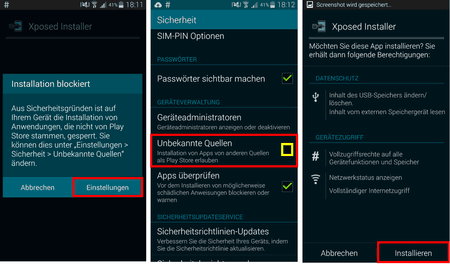
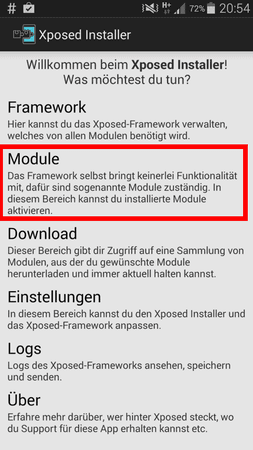
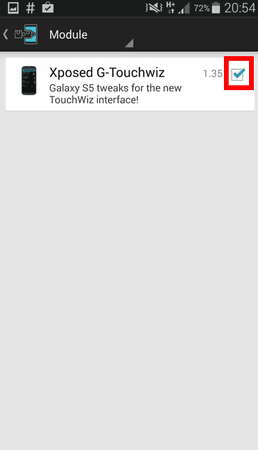

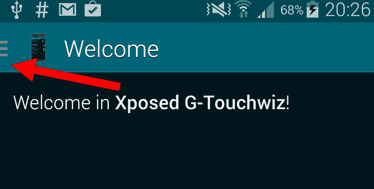
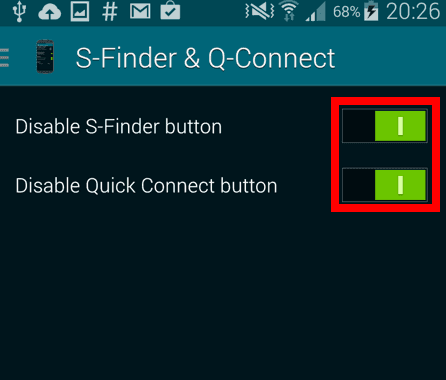




mrFooonky schrieb:Braucht kein Mensch...


After a day of use, the "S Finder" and "Quick Connect" buttons not being hideable from the notif.tray is my biggest annoyance with the S5
Quelle: https://twitter.com/ChainfireXDA/status/455393661275361280
As requested, here is a screenshot of the dreaded buttons. Seems like not all variants have this, though ... pic.twitter.com/k6DsymG6QV

Quelle: https://twitter.com/ChainfireXDA/status/455480484961611776
borussemd schrieb:Und im Gegensatz zu Samsung hast du alle 7 Mrd. gefragt???
